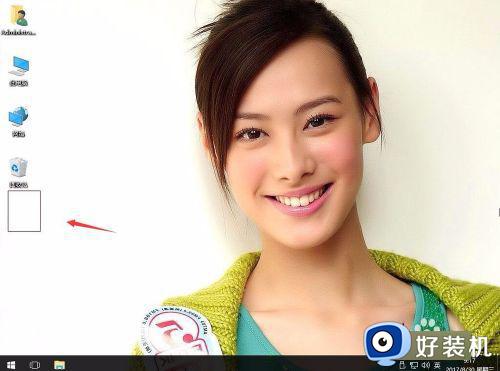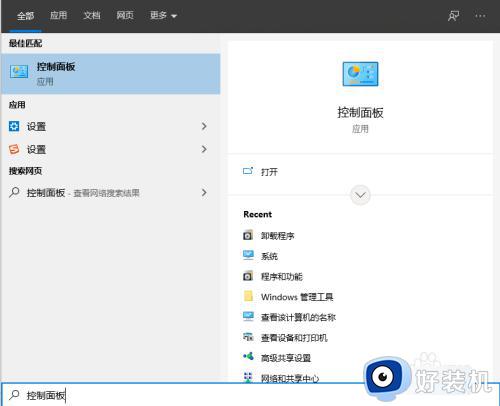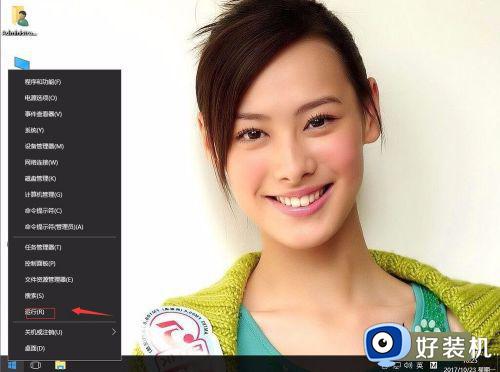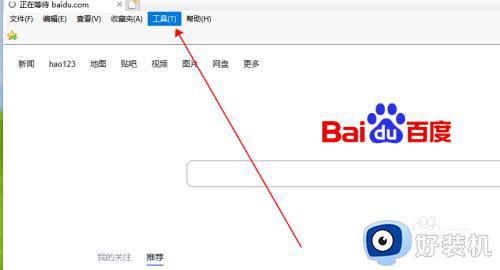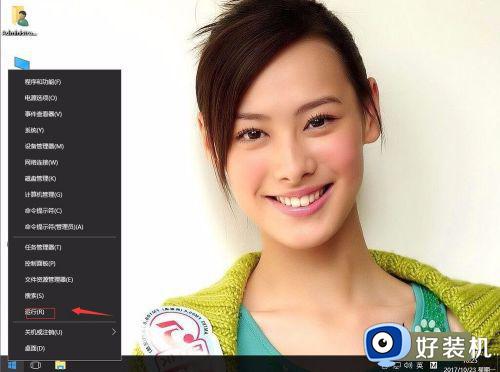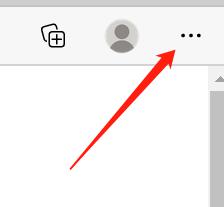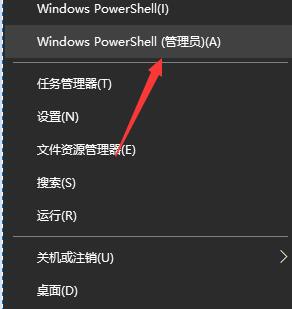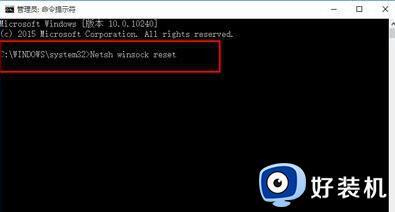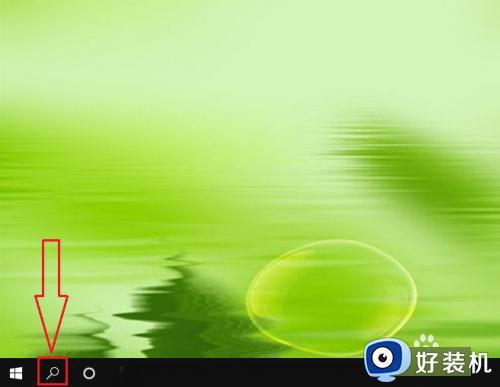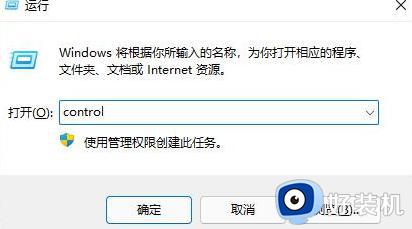win10ie浏览器不见了的解决方法 win10ie浏览器没了如何修复
时间:2023-07-18 11:46:00作者:zheng
虽然win10电脑已经将ie浏览器替换为了edge浏览器,但是我们依然可以在win10电脑上下载ie浏览器并使用,然而有些用户在使用win10电脑的时候发现自己在电脑上安装的ie浏览器突然不见了,这该怎么办呢?今天小编就教大家win10ie浏览器不见了的解决方法,如果你刚好遇到这个问题,跟着小编一起来操作吧。
推荐下载:Windows10系统下载
方法如下:
1、在桌面的开始菜单图标上就右键然后再点程序和功能
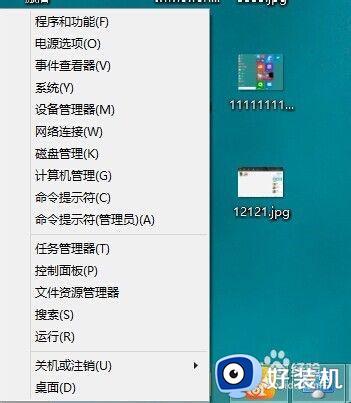
2、进入程序和功能的窗口中,再点里面的启用或关闭Windows功能。
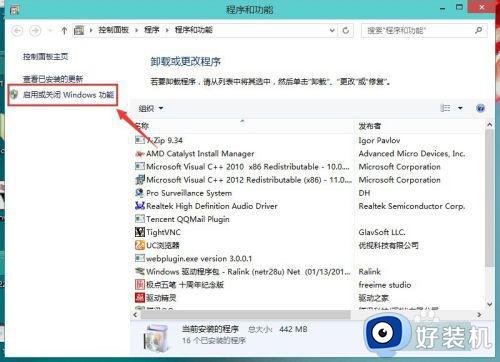
3、启用或关闭Windows功能下面找勾选Internet Explorer 11然后点击确定
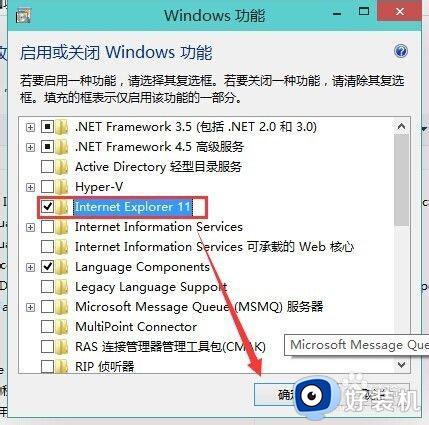
4、正在启用IE浏览器,过一小会就可以启用完成。启用完成后会提示你重启计算机。
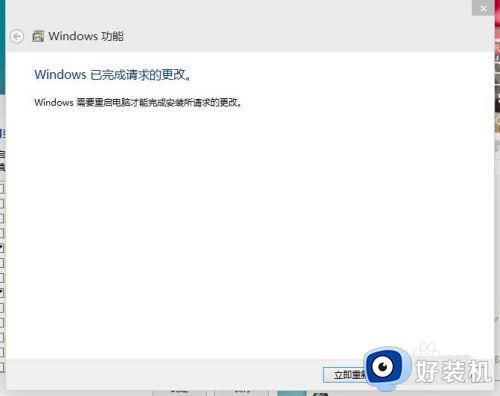
5、再次进入系统后在开始菜单中就可以看到IE浏览器。
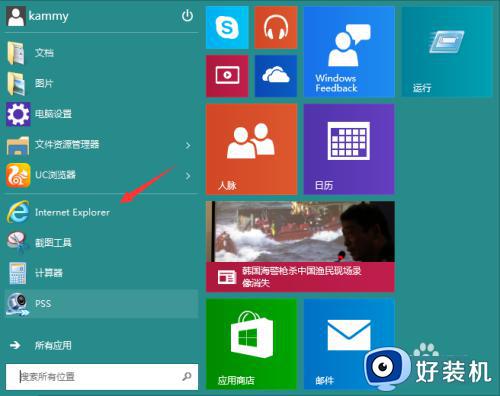
以上就是win10ie浏览器不见了的解决方法的全部内容,有遇到相同问题的用户可参考本文中介绍的步骤来进行修复,希望能够对大家有所帮助。